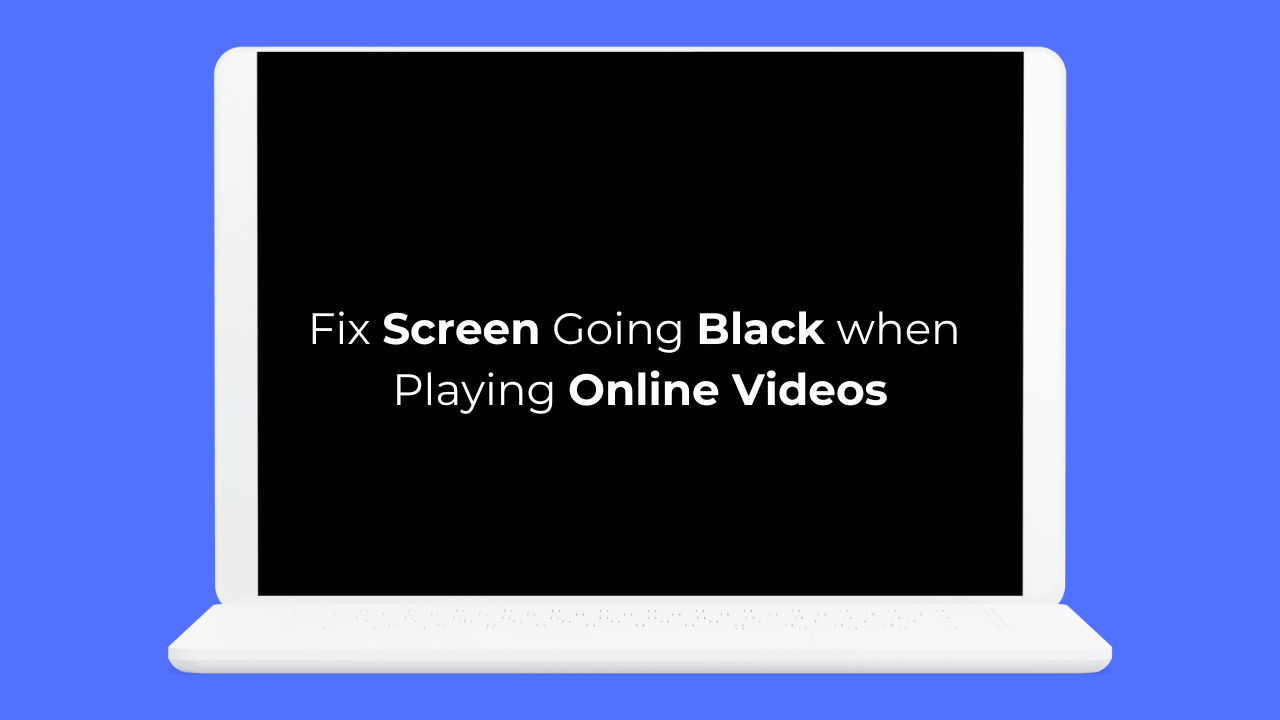온라인 비디오를 재생할 때 검은 화면이 나타남: 6가지 확실한 팁 🔧
안녕하세요! 😊 최근 들어 노트북 사용자 몇몇께서 Google Chrome에서 온라인 동영상을 볼 때 화면이 검게 변하는 이유를 묻는 메일을 보내 주셨습니다. 여러분도 이런 문제를 겪고 계시다면 이 가이드를 따르세요. 👇
데스크탑이나 노트북을 사용하든, 그 이유는 여러 가지가 있습니다. 화면이 검게 변할 수 있습니다 비디오를 보는 동안. 이 문제가 무엇 때문에 발생하는지 살펴보겠습니다.
온라인 영상을 시청할 때 왜 검은 화면이 나오나요?
Google Chrome에서 온라인 동영상을 시청할 때 검은 화면 문제가 발생하는 경우, 웹 브라우저의 문제일 수 있습니다.
하지만 다른 웹 브라우저에서도 문제가 나타나는 경우에는 GPU 드라이버 문제, 시스템 파일 또는 하드웨어. 🔧
이 문제의 구체적인 이유를 파악하는 것은 어렵습니다. 이유는 다양할 수 있기 때문입니다. 하지만 긍정적인 점은 크롬에서 동영상을 볼 때 검은색 화면이 나타나는 것은 대개 소프트웨어 문제라는 것입니다. 😅
온라인 동영상을 시청할 때 화면이 검게 변하는 정확한 이유를 알 수 없으므로, 몇 가지 문제 해결 팁을 따라 웹 브라우저, 디스플레이 드라이버, 시스템 파일 손상과 관련된 문제를 해결해야 합니다. 문제를 해결하기 위해 할 수 있는 몇 가지 방법은 다음과 같습니다. 🔍
1. 화면 해상도가 올바른지 확인하세요
영상을 시청할 때 화면이 검게 변하는 주요 원인은 잘못된 화면 해상도를 선택하는 것입니다. 따라서 디스플레이가 적절한 해상도로 설정되어 있는지 확인하세요. 방법은 다음과 같습니다.
1. 애플리케이션을 엽니다. 구성 귀하의 PC에서.

2. 설정 앱이 열리면 설정 탭을 클릭하세요. 체계.

3. 오른쪽에서 클릭하세요 화면.

4. 이제 크기 및 레이아웃 섹션으로 스크롤하세요.
5. 화면 해상도 옆에 있는 드롭다운 메뉴를 클릭합니다. 권장 사항을 구성합니다.
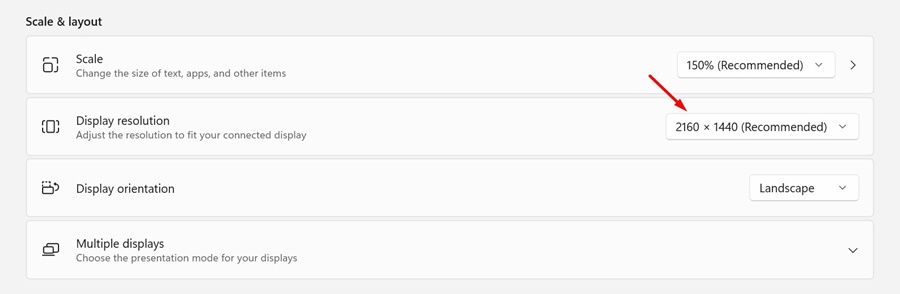
변경 사항을 적용한 후 PC를 재시작하고 온라인 비디오를 재생해보세요. 영상을 시청하는 동안 화면이 계속 검게 변하는지 확인하세요.
2. Chrome에서 하드웨어 가속을 비활성화합니다.
전용 GPU가 있는 경우 다음을 사용할 수 있습니다. 브라우저 하드웨어 가속 기능 비디오 재생을 개선합니다. 하지만 때로는 이 옵션을 비활성화하는 것이 더 나을 수도 있습니다. 온라인 동영상을 시청할 때 화면이 검게 변하는 등의 문제가 발생할 수 있기 때문입니다. 🚫
시도해보세요 Google Chrome 브라우저에서 하드웨어 가속을 비활성화하세요 도움이 되는지 확인해보세요. 방법은 다음과 같습니다.
1. 구글 크롬 브라우저 그리고 세 점 화면 오른쪽 상단에 있습니다.
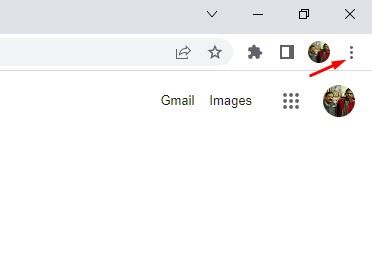
2. Chrome 메뉴에서 다음을 선택하세요. 구성.
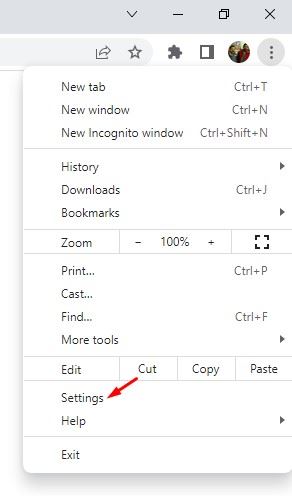
3. 에서 크롬 설정, 변경 사항 체계.
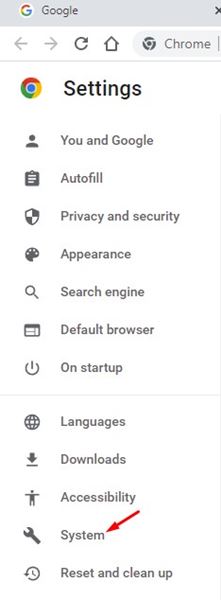
4. 시스템 섹션에서, 장애를 입히다 '가능한 경우 하드웨어 가속 사용'이라고 적힌 스위치를 클릭한 다음, 그 옆에 있는 다시 시작 버튼을 클릭합니다.
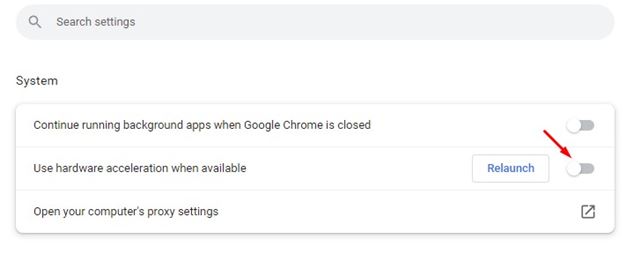
브라우저가 다시 시작되고 하드웨어 가속이 비활성화됩니다.
3. 최근 설치된 확장 프로그램을 제거합니다.

일부 크롬 확장 웹사이트에서 비디오 재생과 충돌이 발생할 수 있습니다. 따라서 확장 프로그램을 설치한 후 검은 화면 문제가 발생한다면 확장 프로그램을 비활성화하거나 제거해야 할 때입니다! 🗑️
어떤 확장 프로그램을 설치했는지 기억할 수 없는 경우, 문제를 일으키는 확장 프로그램을 찾을 때까지 하나씩 수동으로 비활성화할 수 있습니다. 🔎
Chrome 확장 프로그램을 검토하려면 오른쪽 상단 모서리에 있는 세 개의 점을 클릭하고 확장 프로그램 > 확장 프로그램 관리로 이동하세요.
4. 디스플레이 드라이버를 업데이트하세요
오래되었거나 손상된 디스플레이 드라이버는 온라인 비디오를 시청할 때 브라우저가 검은색 화면을 표시하는 또 다른 원인입니다.
이러한 문제를 해결하려면 디스플레이 드라이버를 업데이트하세요.. 방법은 다음과 같습니다.
1. 쓰기 Windows 11의 장치 관리자 검색. 그런 다음 의 적용 장치 관리자 가장 좋은 결과 목록에서.

2. 장치 관리자가 열리면 디스플레이 어댑터를 확장하고 디스플레이 어댑터를 마우스 오른쪽 버튼으로 클릭한 다음 선택합니다. 드라이버 업데이트.
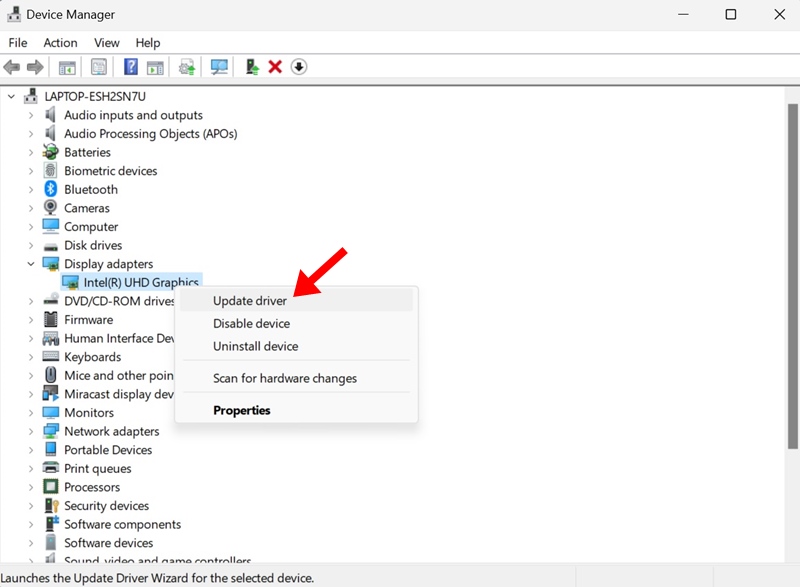
3. 드라이버를 검색하려는 방법을 보여주는 화면에서 다음을 선택하세요. 자동으로 드라이버 검색.
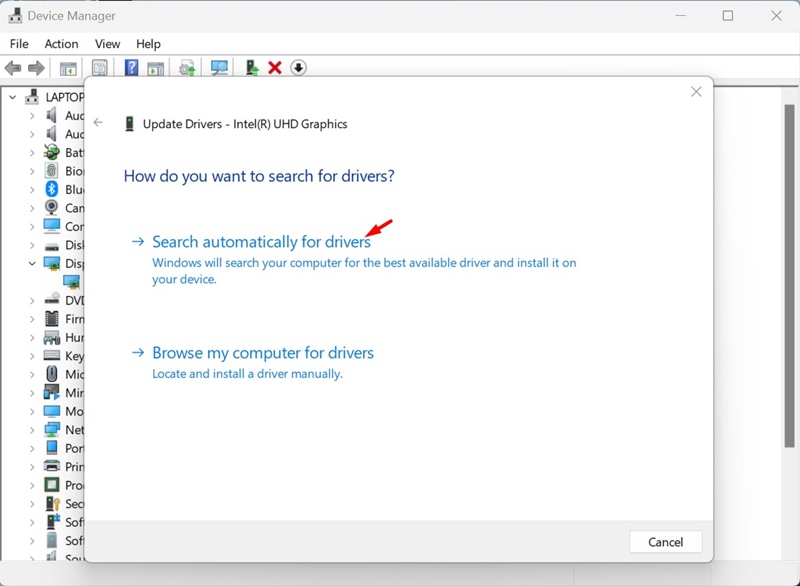
그만큼 드라이버 업데이트 도구가 자동으로 다운로드되어 설치됩니다. 장치에 필요한 디스플레이 드라이버. 변경한 후에는 반드시 PC를 다시 시작하세요.
5. Chrome 브라우저를 업데이트하세요

오래된 버전의 Google Chrome에는 비디오 시청 환경을 방해하는 버그가 있을 수 있습니다.
따라서 Google Chrome을 최신 버전으로 업데이트해 문제가 해결되는지 살펴보세요. 또한, 이는 좋은 관행입니다. 보안 브라우저를 유지하세요 보안 및 개인정보 보호 위험을 없애기 위해 웹사이트를 최신 상태로 유지하세요. 🔒
Google Chrome 브라우저를 업데이트하려면 오른쪽 상단에 있는 세 개의 점을 클릭하고 도움말 > Google Chrome 정보를 선택하세요. 이렇게 하면 활성화됩니다 크롬 업데이트 도구, 브라우저가 업데이트됩니다.
6. 웹사이트에 문제가 있는지 확인하세요
문제가 지속되면 영상을 보고 있는 웹사이트에 문제가 있는지 확인해 보세요.
이를 확인하려면 다양한 웹사이트에서 영상을 시청해보세요. 문제가 특정 위치에서만 나타난다면 이는 귀하 측의 문제가 아닙니다. 🌐
해당 웹사이트의 웹마스터에게 연락하여 문제를 해결해 달라고 요청해 보세요. 혹은 다른 웹사이트에서 비디오를 시청할 수도 있습니다.
Chrome에서 온라인 동영상을 시청할 때 검은 화면이 나타나는 문제를 해결하는 효과적인 방법은 다음과 같습니다. 😊 저희가 공유한 방법을 사용하면 이미 문제가 해결되었을 거라고 확신합니다. 이 주제에 관해 더 많은 도움이 필요하면 댓글로 알려주세요!